Utilize a página Usinagem de nervura para criar um percurso usinando um canal (ou ranhura) numa peça.
Padrão — Define a linha de centro aproximada do canal.
 Padrão selecionado — Selecione um padrão na lista. Se nenhum padrão estiver em exibição, ou
Padrão selecionado — Selecione um padrão na lista. Se nenhum padrão estiver em exibição, ou  estiver selecionado, então nenhum padrão é selecionado. A lista exibe todos os padrões disponíveis.
estiver selecionado, então nenhum padrão é selecionado. A lista exibe todos os padrões disponíveis.
 Padrão de nervura — Clique para exibir a guia Padrão de Nervura, que permite esboçar a linha de centro aproximada do canal.
Padrão de nervura — Clique para exibir a guia Padrão de Nervura, que permite esboçar a linha de centro aproximada do canal.
 Criar padrão — Clique para criar um novo padrão vazio.
Criar padrão — Clique para criar um novo padrão vazio.
 Selecionar padrão por clique — Clique para selecionar um padrão clicando na janela gráfica em vez de por nome na lista Selecionar padrão.
Selecionar padrão por clique — Clique para selecionar um padrão clicando na janela gráfica em vez de por nome na lista Selecionar padrão.
Superfícies — Define as superfícies que formam as paredes e a base do canal.
 Criar um conjunto — Clique para criar um novo conjunto, que é o conjunto de referência.
Criar um conjunto — Clique para criar um novo conjunto, que é o conjunto de referência.
 Conjunto selecionado — Selecione um conjunto na lista. Conjuntos contêm as superfícies que formam as paredes e a base do canal.
Conjunto selecionado — Selecione um conjunto na lista. Conjuntos contêm as superfícies que formam as paredes e a base do canal.
 Superfícies da nervura — Clique para exibir a guia Superfícies da Nervura, que permite seleção automática das superfícies da base e paredes do canal.
Superfícies da nervura — Clique para exibir a guia Superfícies da Nervura, que permite seleção automática das superfícies da base e paredes do canal.
Estilo — Escolha se você deseja usinar por ambas as paredes do canal ou pela linha de centro.
Configurar Estilo como Paredes da nervura cria um percurso que usina um lado do canal e então o outro lado. Utilize essa opção quando a ferramenta for menor que o canal.
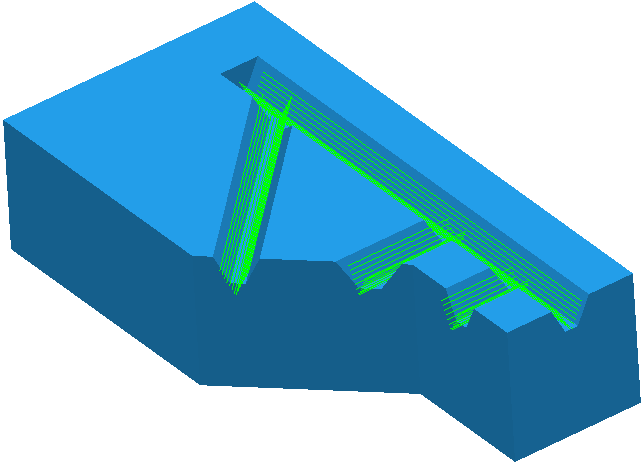
Configurar Estilo como Centro da nervura cria um percurso que usina pela linha de centro do canal. Utilize essa opção quando a ferramenta, geralmente uma ferramenta de forma, apresentar o tamanho e a forma do canal.
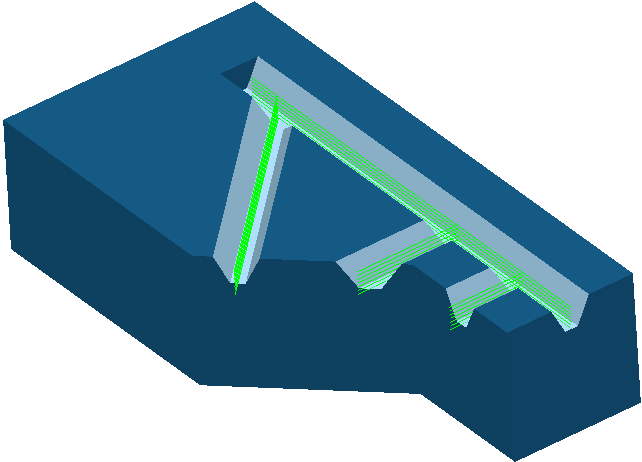
Configurar o estilo como Centro e paredes cria um percurso que usina pela linha de centro do canal e então cada lado do canal.
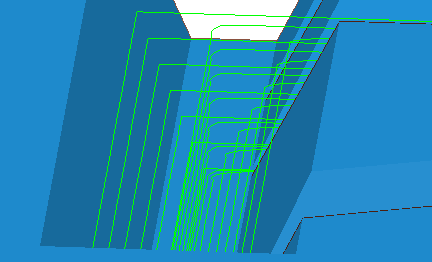
Folga — Quando a superfície superior não é completamente usinada, insira a altura acima do topo do canal onde a usinagem começa.
Por exemplo, uma Folga de 0 resulta em:
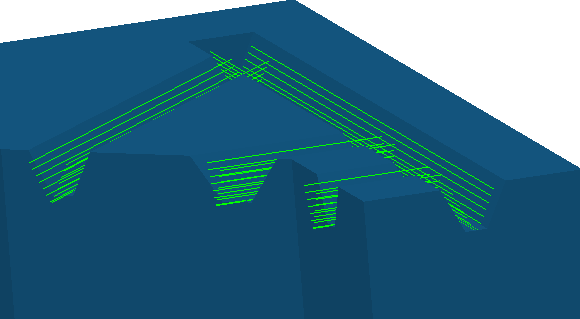
Uma Folga de 10 resulta em:
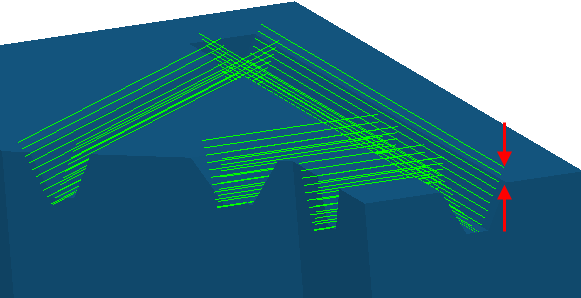
Offset — Selecione como aplicar offset da superfície da base para o topo do canal.
- Mesclar — Selecione para aplicar offset ao perfil inferior e migrar o offset de forma que no final o perfil superior sofra offset. Isso minimiza o número de movimentos aéreos.
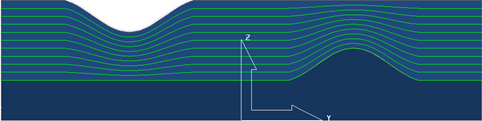
- Offset para cima — Selecione para aplicar offset ao perfil inferior. Essa opção proporciona uma profundidade de corte consistente e minimiza o número de movimentos de descida. Isso é importante quando a sua ferramenta não pode executar movimentos de corte onde Z diminui.
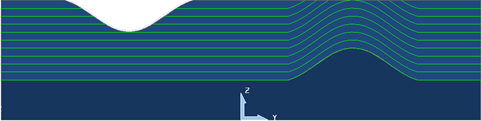
Você pode eliminar os movimentos de descida configurando Direção de corte como Para cima.
- Apenas chão — Selecione para criar um percurso ao longo da base do canal.
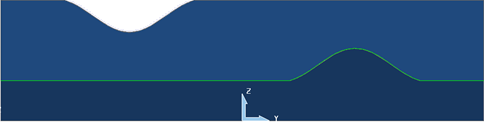
- Z Constante — Selecione para criar percursos com uma altura Z constante.
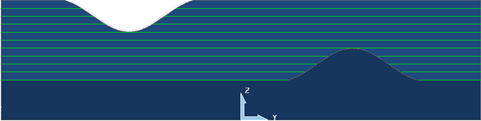
Tolerância — Insira um valor para determinar com que precisão o percurso segue o contorno do modelo.
Direção de corte — Selecione a tecnologia de fresamento:
- Concordante — Selecione para criar percursos utilizando somente fresamento concordante, onde possível. A ferramenta fica à esquerda da aresta usinada quando visualizada na direção do curso. Utilize essa opção quando Estilo for Paredes da nervura. Quando Estilo está configurado como Centro da nervura, um lado da ferramenta executa fresamento concordante e o outro fresamento discordante.
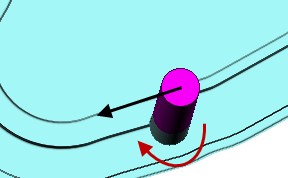
- Discordante — Selecione para criar percursos utilizando somente fresamento discordante, onde possível. A ferramenta fica à direita da aresta usinada quando visualizada na direção do curso. Utilize essa opção quando Estilo for Paredes da nervura.
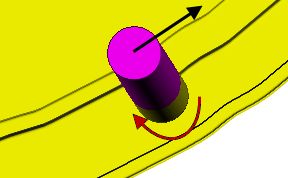
- Qualquer — Selecione para criar percursos utilizando usinagem discordante e concordante. Isso minimiza subidas e curso de ferramenta.
- Padrão — Selecione para criar um percurso que segue a direção do padrão. Essa opção utiliza fresamento concordante e discordante. Quando você seleciona o Estilo Paredes da nervura, uma parede é usinada utilizando fresamento concordante e a outra utilizando fresamento discordante para assegurar que a ferramenta siga a direção do padrão. Com canais abertos, utilize essa opção para começar a usinar a partir da extremidade aberta do canal para evitar movimentos de mergulho. Para visualizar a direção do padrão, selecione guia Editor de Padrão da Nervura > painel Exibir > Instrumentação para instrumentar o padrão.
Para exibir a guia Editor de Padrão da Nervura, clique em
 .
.
- Para cima — Selecione para criar um percurso que evita movimentos de corte onde Z diminui. Essa opção utiliza fresamento concordante e discordante. Quando você seleciona o Estilo Paredes da nervura, uma parede é usinada utilizando fresamento concordante e a outra utilizando fresamento discordante para assegurar que a ferramenta nunca execute um movimento em que Z diminui.

 subidas de percurso extras adicionadas para evitar movimentos de corte onde Z diminui
subidas de percurso extras adicionadas para evitar movimentos de corte onde Z diminui
Usinar com ângulo de conicidade da ferramenta — Quando selecionado, a ferramenta usina o canal utilizando seu ângulo de conicidade em vez do ângulo de saída do canal. Isso é útil quando os canais não foram precisamente modelados, não precisam ser usinados com precisão, ou quando você possui uma ferramenta de forma que corresponde ao perfil do canal.
Tolerância angular — Insira o máximo desvio entre o ângulo de saída do canal e o ângulo de conicidade da ferramenta. Quando esse ângulo é excedido, o PowerMill deixa uma porção do canal não usinada.
Sobremetal — Insira a quantidade de material a ser deixado na peça. Clique no botão Sobremetal  para separar a caixa Sobremetal em Sobremetal radial
para separar a caixa Sobremetal em Sobremetal radial  Sobremetal axial
Sobremetal axial  . Utilize para especificar Sobremetal Radial e Axial separados como valores independentes. Valores separados de Sobremetal Radial e Sobremetal Axial são úteis para peças ortogonais. Você pode utilizar sobremetal independente em peças com paredes inclinadas, embora seja mais difícil prever os resultados.
. Utilize para especificar Sobremetal Radial e Axial separados como valores independentes. Valores separados de Sobremetal Radial e Sobremetal Axial são úteis para peças ortogonais. Você pode utilizar sobremetal independente em peças com paredes inclinadas, embora seja mais difícil prever os resultados.
 Sobremetal radial — Insira o offset radial com relação à ferramenta. Em usinagem 2.5-eixos ou 3-eixos, um valor positivo deixa material em paredes verticais.
Sobremetal radial — Insira o offset radial com relação à ferramenta. Em usinagem 2.5-eixos ou 3-eixos, um valor positivo deixa material em paredes verticais.
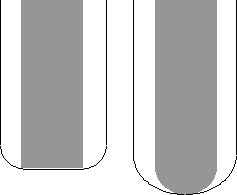
 Sobremetal axial — Insira o offset com relação à ferramenta, apenas na direção do eixo ferramenta. Em usinagem 2.5-eixos ou 3-eixos, um valor positivo deixa material em faces horizontais.
Sobremetal axial — Insira o offset com relação à ferramenta, apenas na direção do eixo ferramenta. Em usinagem 2.5-eixos ou 3-eixos, um valor positivo deixa material em faces horizontais.

 Sobremetal do componente — Clique para exibir o diálogo Sobremetal do componente , que permite especificar os sobremetais das diferentes superfícies.
Sobremetal do componente — Clique para exibir o diálogo Sobremetal do componente , que permite especificar os sobremetais das diferentes superfícies.
Passo vertical máx— Insira a distância máxima entre passos sucessivos.
 Copiar passo vertical da ferramenta — Clique para carregar a profundidade de corte axial dos dados de corte da ferramenta ativa. A profundidade de corte axial é medida ao longo do eixo da ferramenta.
Copiar passo vertical da ferramenta — Clique para carregar a profundidade de corte axial dos dados de corte da ferramenta ativa. A profundidade de corte axial é medida ao longo do eixo da ferramenta.
 .
.
Ordenar — Selecione a ordem de usinagem dos canais selecionados:
- Padrão — Selecione para usinar os canais na mesma ordem de em que o padrão foi criado.
- Mais-curto — Selecione para criar o percurso mais curto. Isso minimiza os movimentos aéreos.